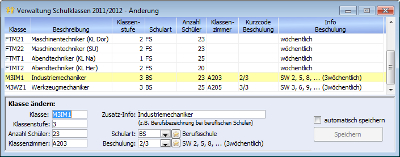Öffnen Sie die Verwaltung der Schulklassen über den entsprechenden Eintrag im Menü Stammdaten. |
|||
|
|||
In diesem Verwaltungsfenster können Sie neue Schulklassen anlegen bzw. vorhandene Schulklassen ändern oder löschen. Eingabefeld Beschulung: Falls Sie nicht wöchentlich in dieser Klasse unterrichten, die Klasse aber wöchentlich beschult wird, lassen Sie dieses Feld leer. Hinterlegen Sie stattdessen im Stundenplan, wann Ihr Unterricht in dieser Klasse stattfindet. Das Eingabefeld Beschulung ist bei allgemeinbildenden Schulen standardmäßig nicht vorhanden. Bei Bedarf können Sie es jedoch aktivieren. Wählen Sie dazu aus dem Menü Extras die Funktion Einstellungen und dort den Reiter Blockunterricht. |
|||
Neue Schulklasse anlegen
|
|||
Daten einer Schulklasse ändern |
|||
Schulklasse löschen
|
|||
|
Einstellung automatisch speichern |